wps文档四则运算公式?本章内容给大家谈谈关于遇上wps表格怎样插入加减乘除公式的问题,我们该怎么处理呢。下面这篇文章将为你提供一个解决思路,希望能帮你解决到相关问题。
wps文档四则运算公式
WPS文档四则运算公式如下:
1. 加法公式:=A1+B1 (A1和B1为需要相加的单元格)
2. 减法公式:=A1-B1 (A1为被减数单元格,B1为减数单元格)
3. 乘法公式:=A1*B1 (A1和B1为需要相乘的单元格)
4. 除法公式:=A1/B1 (A1为被除数单元格,B1为除数单元格)
注意事项:
1. 在使用除法公式时,需要注意除数不能为0,否则会报错。
2. 在使用乘法公式时,需要注意单元格中的数据类型,若为文本类型可能会出现错误。
3. 在使用加减乘除公式时,需要注意单元格中的数据是否为数字类型,若为文本类型可能会出现错误。
wps表格怎样插入加减乘除公式

第一:首先打开wps软件。
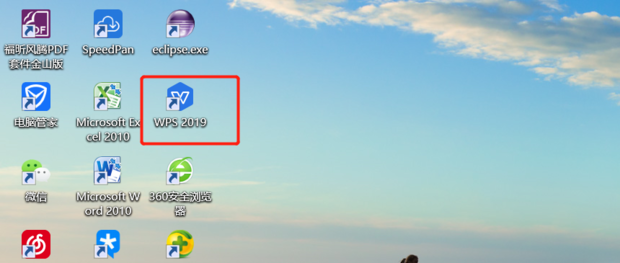
第二:新建一个wps表格,并输入相关的信息。
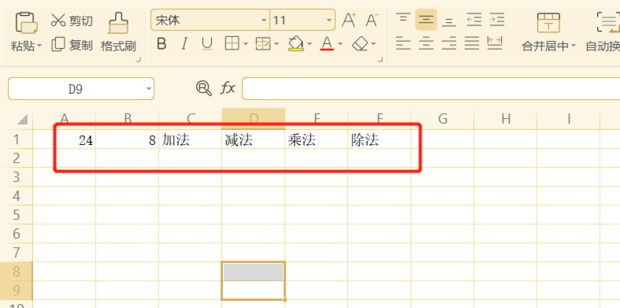
第三:加法,在图示的单元格输入:=A1+B1。
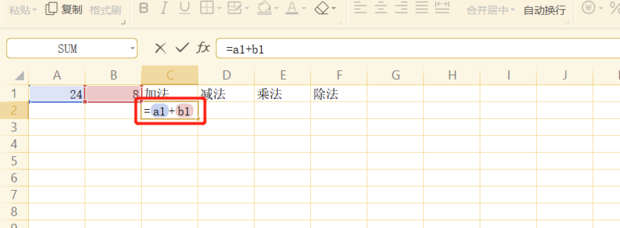
第四:敲击回车就完成了加法计算。
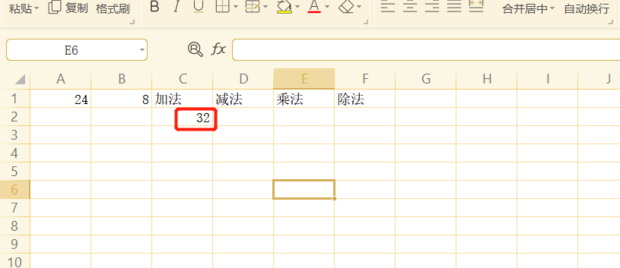
第五:减法,在图示的单元格输入:=A1-B1。
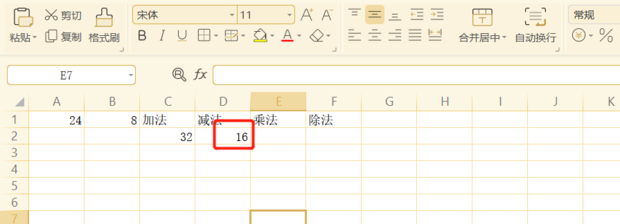
第六:敲击回车就完成了减法运算。
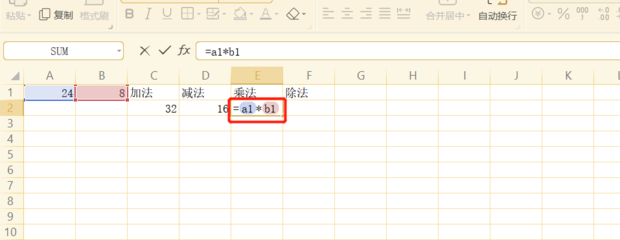
第七:乘法,在图示的单元格输入:=A1*B1。
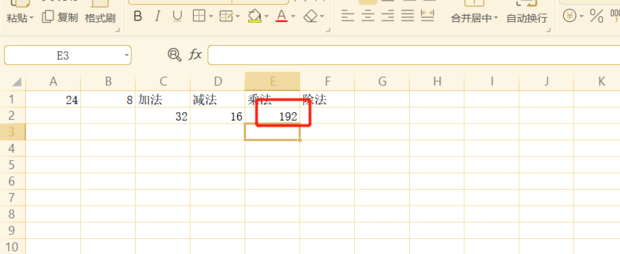
第八:敲击回车就完成了乘法运算。
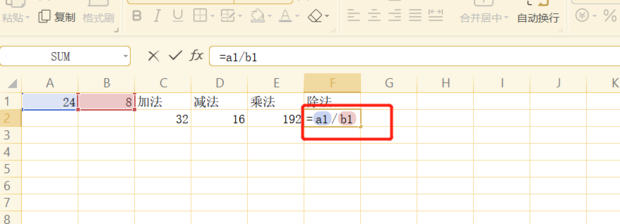
第九:除法,在图示的单元格输入:=A1/B1。
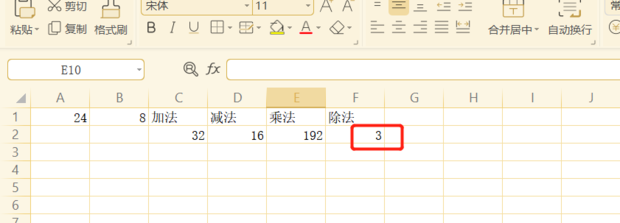
第十:敲击回车就完成了除法运算。
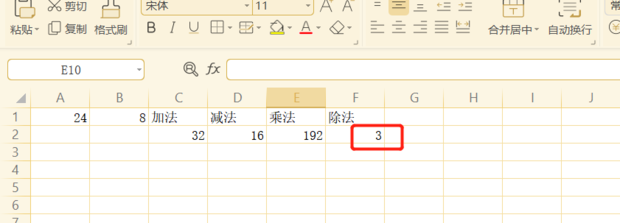
关于wps表格怎样插入加减乘除公式的全部内容就介绍完了,希望文章能够帮你解决相关问题,更多请关注本站软件栏目的其它相关文章!
